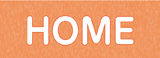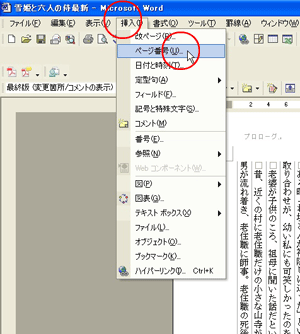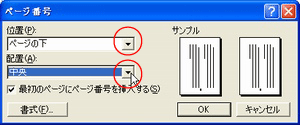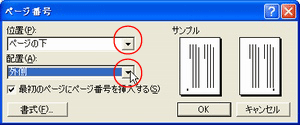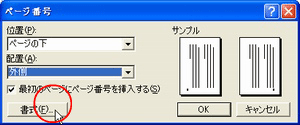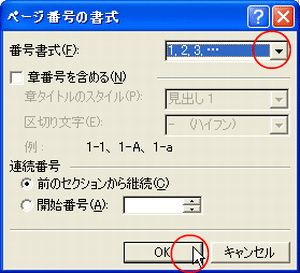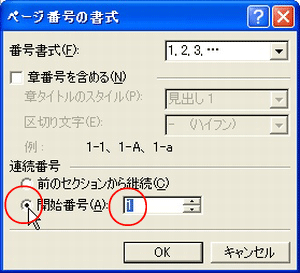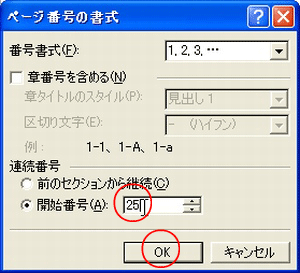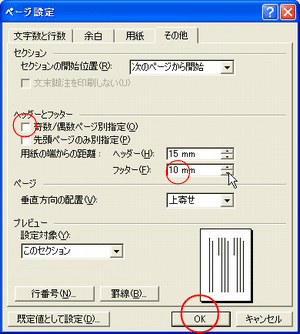Wordで原稿作成
ページ番号の挿入 |
●ワードのページ設定 |
| ●ルビの設定 |
| ●目次の作り方 |
| 簡単に出来るページ番号の挿入の方法です。 |
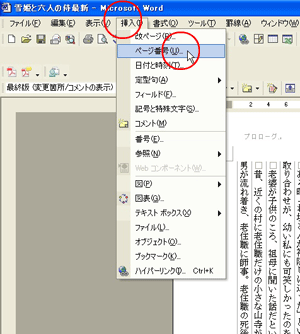
(図1) |
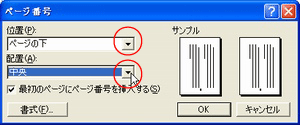
(図2)
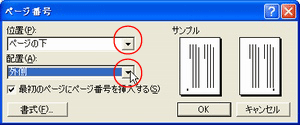
(図3) |
| ●[挿入]→[ページ番号]をクリックして下さい。[ページ番号]の画面が表示されます。(図2)はページ番号の位置はページの下でセンターに置きたい場合の設定です。(図3)はページ番号の位置は下で左右に振りたい場合の設定です。 |
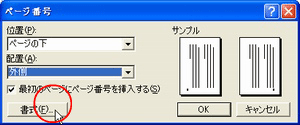
(図4) |
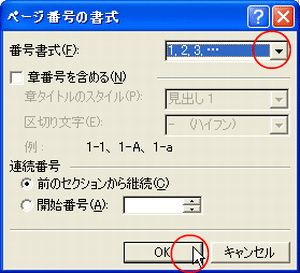
(図5) |
| ●次に[書式]をクリックします。(図4)[ページ番号の書式]が表示されます。(図5)番号の書式をお好きな書式に変更出来ます。書式を選びましたら[OK]をクリックして下さい。1ファイル分ページ番号が挿入されます。ページ番号の位置の変更は[ページ設定]→[その他]の用紙の端からの距離を設定するフッターの数値をお好みに変更してください。初期設定は17.5㎜になっています。(図8・9) |
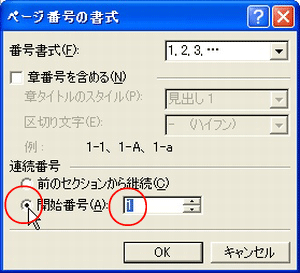
(図6) |
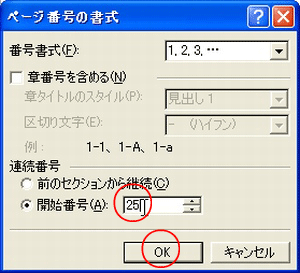
(図7) |
| ●中表紙、前書き、目次、本文1章、2章、3・・・・10章、後書き、奥付けのように小分けしてファイルを保存してある場合は、それぞれのファイルのページ番号の先頭は1ページから始まっています。それぞれのファイルのページ番号を、開始番号を変更してページ番号が通るようにして下さい。(図6・7) |

(図8) |
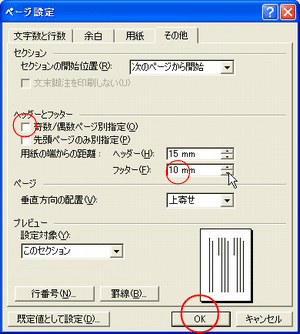
(図9) |
| ●ページ番号を左右に振りたい場合は[ページ設定]の[ヘッダーとフッター]の奇数/偶数ページ別指定をチェックして下さい(図8) ページ番号はセンターでいい場合は奇数/偶数ページ別指定のチェックをはずして下さい。ページ番号の位置を下に下げたい場合は[用紙の端からの距離]のフッターの数値を変更して下さい。(図8)は初期設定の17.5㎜です。(図9)は10㎜に変更したものです。 |
| ●挿入してみたけどページ番号が大きすぎるので小さくしたい、違うフォントに変えたい場合は[表示]→[ヘッダーとフッター]のところで調整できます。ページ番号を選択してフォントの変更、サイズの変更をします。 |